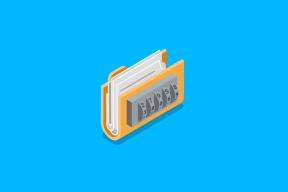9 sätt att fixa YouTube Den här videon är inte tillgänglig i ditt land — TechCult
Miscellanea / / April 06, 2023
Eftersom YouTube är en stor strömningsplattform för att titta på vilket medieinnehåll som helst, har YouTube vuxit för att nå sin topp och dominera branschen. Ett hjärtskärande felmeddelande som visas när folk försöker se videor som lagts upp från andra regioner är att den här kanalen inte är tillgänglig i ditt land fel. I det här fallet hindras vi från att titta på innehållet. Eftersom denna betrodda plattform uteslutande är värd för sådana videor, är det nödvändigt att lära sig metoderna för att fixa att videon inte är tillgänglig i ditt land. Så om du är i en liknande förvirrande situation kan du hitta metoderna och få svar för att lösa innehåll som inte är tillgängligt i min regionfråga.
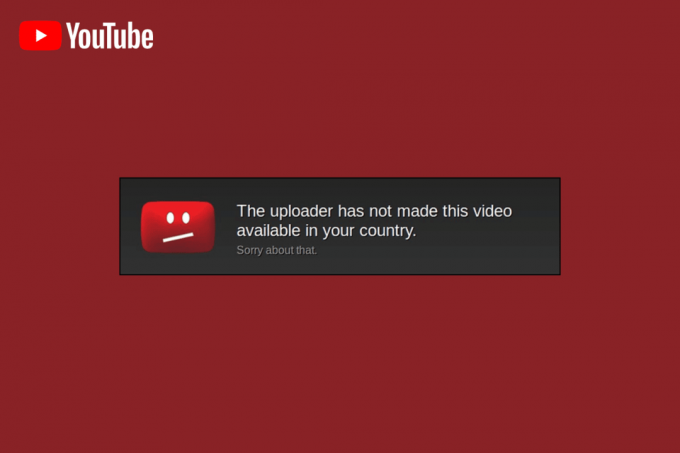
Innehållsförteckning
- Så här åtgärdar du YouTube Den här videon är inte tillgänglig i ditt land
- Metod 1: Grundläggande felsökningsmetoder
- Metod 2: Ändringar i webbläsaren
- Metod 3: Använd alternativa alternativ (för webbläsare)
- Metod 4: Förbi geografiska begränsningar
- Metod 5: Gå förbi YouTube-begränsningar
- Metod 6: Ändra nätverkets DNS
- Metod 7: Ladda ner YouTube-videor
- Metod 8: Använd webbtillägg
- Metod 9: Använd alternativa YouTube-bypass-alternativ
Så här åtgärdar du YouTube Den här videon är inte tillgänglig i ditt land
De troliga orsakerna till felet med att streama YouTube-videon listas nedan i det här avsnittet.
- Geofängsel- De geografiska begränsningarna eller geo-stängseln som fastställts av YouTube-plattformen kan vara huvudorsaken.
- Juridiska frågor- Videon kan blockeras på grund av vissa juridiska rättigheter eller ägandeproblem. Dessutom kan videon tas bort av ägaren för att följa licensrättigheterna, regeringens juridiska integritet eller lokala lagar i regionen. Tillsammans med dessa kan videon vara svartlistad i ditt land.
- Äganderätt- Ägaren kan ha markerat videon som en privat video eller ställt in den så att den bara visas för premiumkunder.
Metod 1: Grundläggande felsökningsmetoder
Problemen som orsakar felet kan åtgärdas genom att använda några av de grundläggande felsökningsmetoderna som ges i det här avsnittet.
1A. Uppdatera webbsida
Som det första sättet att åtgärda felet kan du prova att uppdatera den aktuella webbsidan och sedan försöka streama den igen.
- tryck på Ctrl+R-tangenter samtidigt, eller
- Klicka på ladda om ikonen i det övre vänstra hörnet bredvid URL-adressfältet.
IB. Uppdatera webbläsaren
Om aktiviteten på webbläsaren har lagts på kan du prova att starta om webbläsaren för att åtgärda att videon inte är tillgänglig i ditt landsproblem.
1. Följ instruktionerna i länken här för att tvinga stänga Google Chrome-appen springer i bakgrunden.
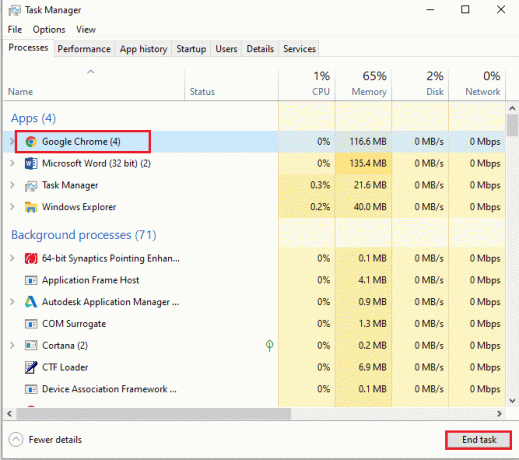
2. Använd Windows sökfält längst ner för att söka och öppna Google Chrome app.
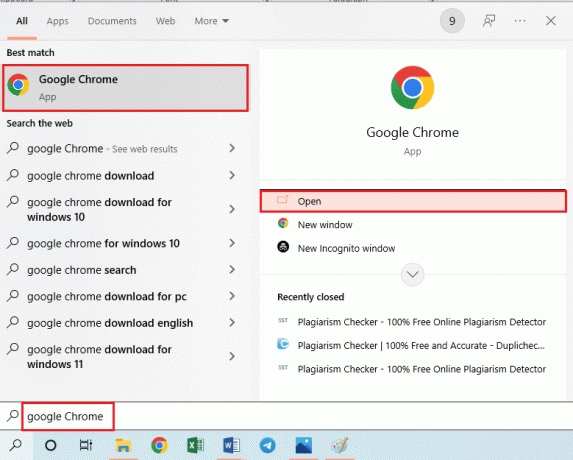
1C. Starta om datorn
En annan metod för att fixa den här kanalen är inte tillgänglig i ditt landsproblem genom att rensa alla avstängda processer är att starta om din dator. Du kan läsa metoderna för att starta om din PC använd länken här och försök sedan streama innehållet.

1D. Kontrollera hastigheten för Internetanslutning
En av de mest troliga orsakerna till att innehållet inte är tillgängligt i min region är en dålig och instabil internetanslutning. För grundläggande videoströmning krävs att den har ett minimum av 25 Mbps fart.
1. Öppna Google Chrome app som nämnts tidigare.
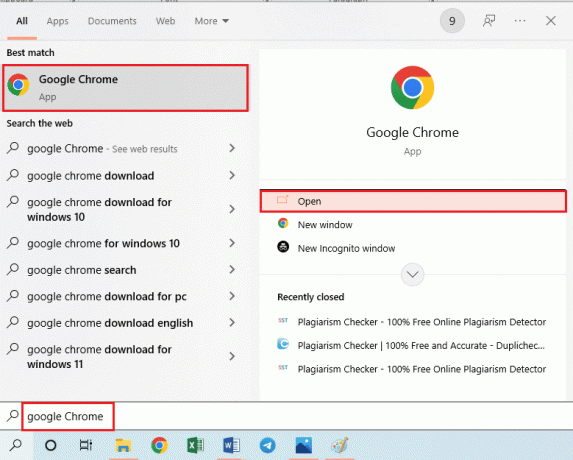
2. Öppna Internethastighetstest webbplats och klicka på GÅ knapp.
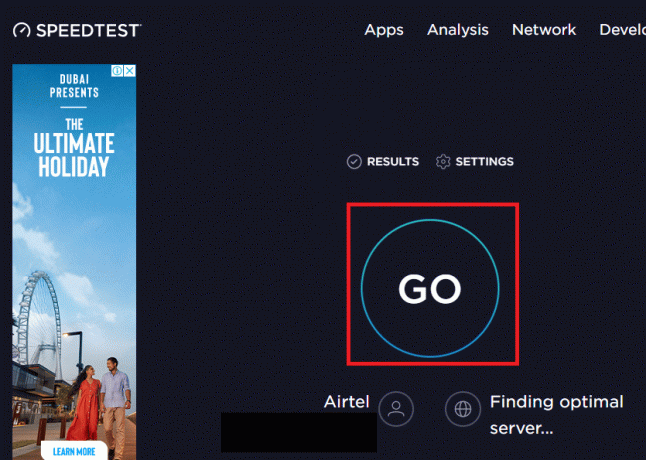
3. Resultatet skulle visas för nätverket som är anslutet till din PC.
4A. Om hastigheten är över det nämnda värdet går det bra att använda nätverket för streaming.
4B. Anslut till ett annat Wi-Fi-nätverk och försök streama innehållet.
1E. Åtgärda nätverksproblem
Om du stöter på problem när du använder nätverket du är ansluten till och inte kan åtgärda denna video är inte tillgänglig i ditt land fel, kan du försöka fixa nätverksanslutningen. Du kan prova att följa instruktionerna i guiden genom att använda länken till åtgärda problem med nätverksanslutning och streama sedan innehållet.

1F. Ändra videokvalitet
Ibland kan den högre videokvaliteten vara den viktigaste faktorn som gör att detta innehåll inte är tillgängligt i ditt landfel. Du kan prova att ändra videokvaliteten för strömmen för att åtgärda problemet.
1. Öppna Google Chrome app med hjälp av Windows sökfält på botten.
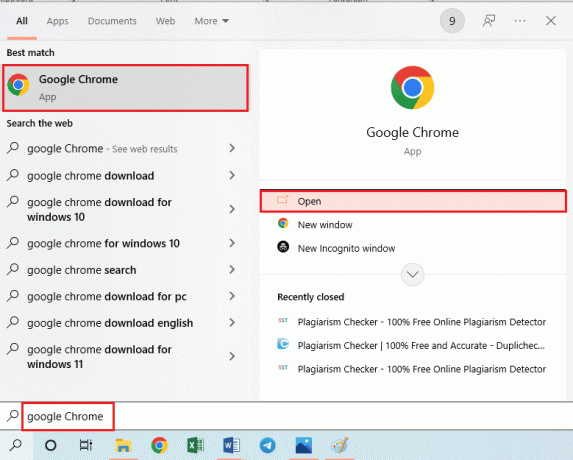
2. Öppna Youtube webbplats och spela upp önskad video.
3. Klicka på inställningar alternativet längst ner och klicka på Kvalitet alternativ.
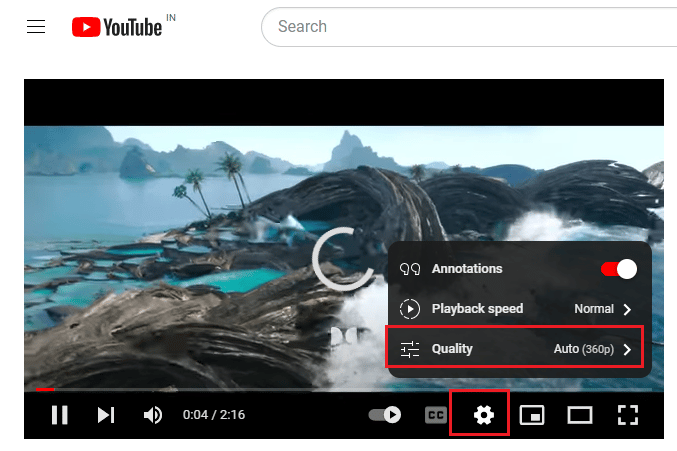
4. Klicka på önskad kvalitet och uppdatera webbsidan som sagt tidigare.
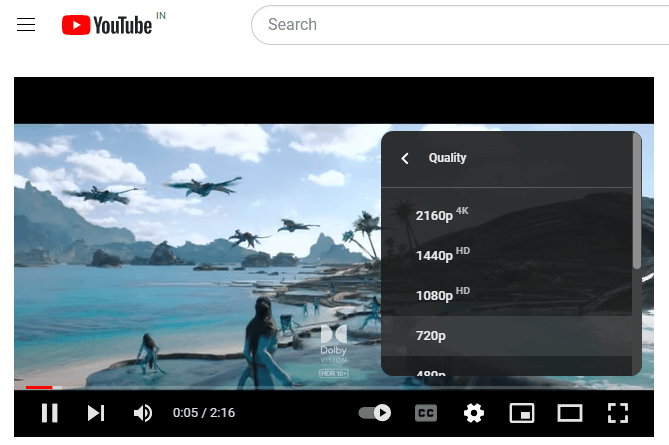
Läs också:Åtgärda YouTube TV-buffringsproblem i webbläsaren
Metod 2: Ändringar i webbläsaren
Ibland kan problemet uppstå på grund av felaktiga inställningar eller konfigurationer i webbläsaren. Du kan prova följande metoder för att ändra de felkonfigurerade inställningarna i Google Chrome-appen.
Alternativ I: Inaktivera hårdvaruacceleration (om tillämpligt)
Hårdvaruacceleration är en funktion som ger tillgång till GPU för att rendera videor och minska GPU-procenten. Detta kan dock hindra YouTube-webbplatsens funktion eller kan sakta ner funktionaliteten. För detta ändamål är det bäst att inaktivera den här inställningen i webbläsaren medan du streamar innehållet för att åtgärda att videon inte är tillgänglig i ditt landsfel.
1. Som sagt tidigare, öppna Google Chrome app.
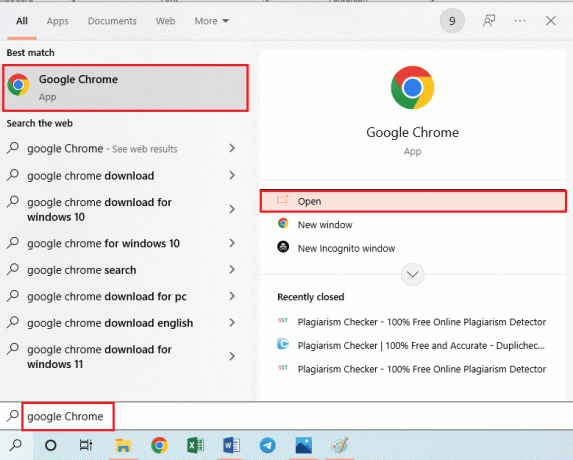
2. Klicka på tre vertikala prickar ikonen högst upp och klicka på inställningar alternativ.

3. Flytta till Systemet fliken i den vänstra rutan, stäng av Använd hårdvaruacceleration när det är tillämpligt alternativet och klicka på Starta om knapp.
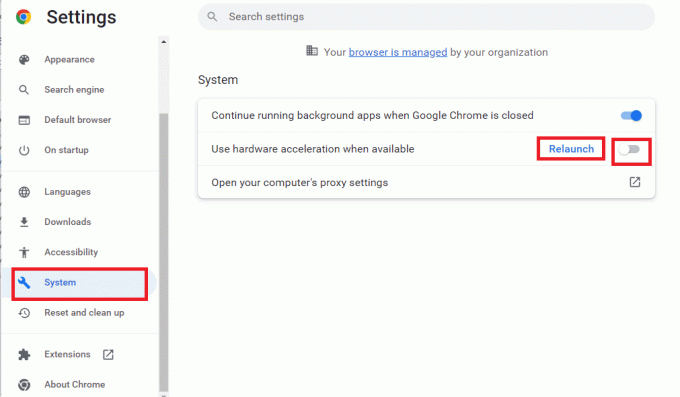
Alternativ II: Rensa Chrome Cache
Korrupta cache- och cookieinställningar kan leda till att den här kanalen inte är tillgänglig i ditt land fel; därför kan du försöka rensa dem för att fixa innehållet är inte tillgängligt i min region fel. Följ instruktionerna i guiden som ges här för att lära dig metoden rensa cookies i Google Chrome-appen.
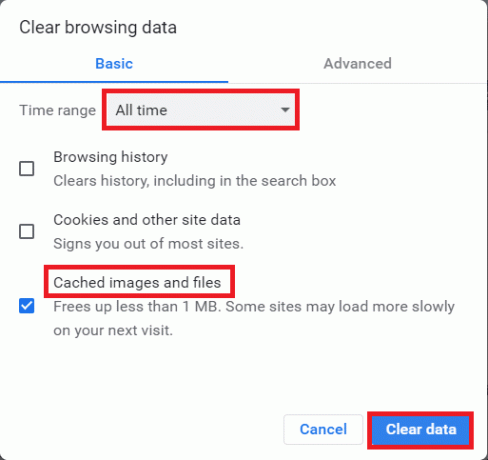
Alternativ III: Inaktivera webbtillägg (om tillämpligt)
Även om webbtillägg utgör en användbar funktion i Google Chrome-appen, är det en hindrande faktor för att titta på YouTube-videor utan störningar. Du kan prova att inaktivera dem i webbläsaren för att åtgärda felet.
1. Starta Google Chrome app som sagt tidigare.
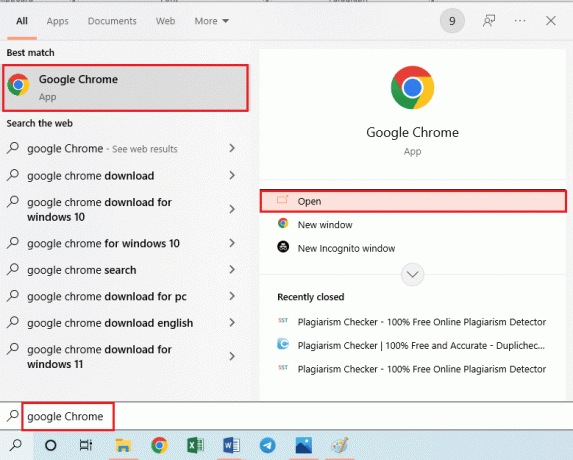
2. Klicka på tre vertikala prickar ikonen i det övre högra hörnet, flytta markören till Fler verktyg alternativet och klicka på Tillägg alternativ i den intilliggande menyn.

3. Stäng av alla webbtillägg individuellt och starta om webbläsaren som nämnts tidigare.
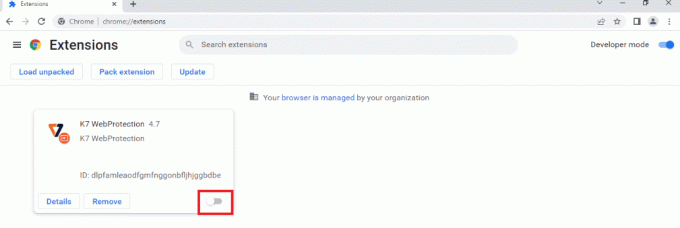
Alternativ IV: Aktivera JavaScript
JavaScript är en av de viktigaste inställningarna som säkerställer korrekt kryptering av informationen på webbplatsen. Om du har försökt fixa att videon är otillgänglig i ditt landsfel, kan du prova att aktivera JavaScript-inställningen i din webbläsare. Följ instruktionerna i guiden med hjälp av länken här för att lära dig metoden aktivera JavaScript-inställningen på din PC.
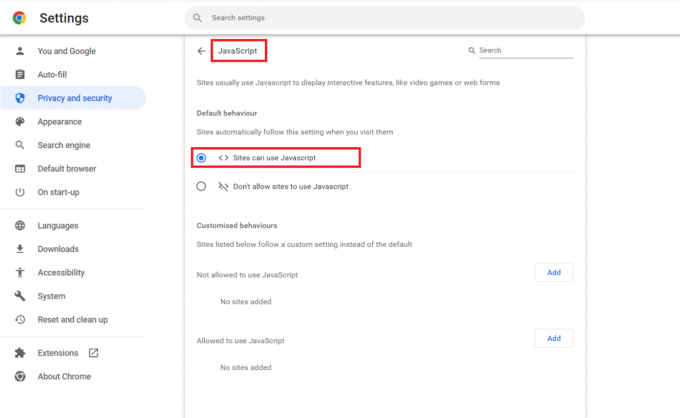
Läs också:Åtgärda YouTube helskärm som inte fungerar i Windows 10
Alternativ V: Aktivera Adobe Flash (om tillämpligt)
Adobe Flash är ett webbtillägg som har varit effektivt för att öka hastigheten och effektiviteten på webbplatser genom att tillåta användaren att strömma medieinnehåll. För att fixa detta innehåll är inte tillgängligt i ditt land fel; du kan prova att aktivera Adobe Flash i din webbläsare. Läs guiden på aktivera Adobe Flash för att lära dig mer om det här alternativet.
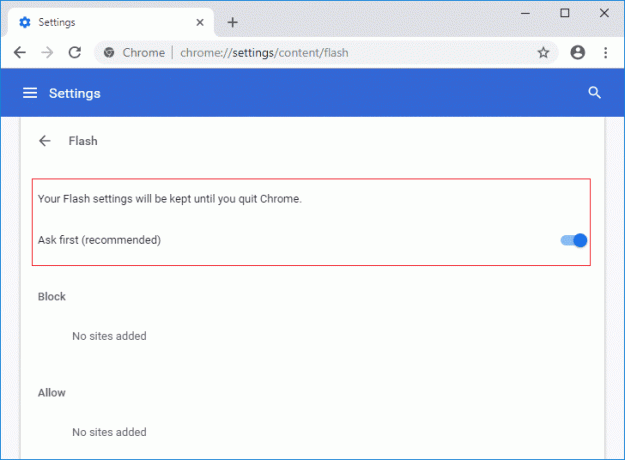
Alternativ VI: Ange standardinställningar
Felaktiga inställningar och konfigurationer i webbläsaren kan leda till detta fel och kan leda till förlust av potentiell information. För att fixa denna kanal är inte tillgängligt i ditt land fel; du kan prova att återställa Google Chrome-appen.
1. Starta Google Chrome app som sagt tidigare.
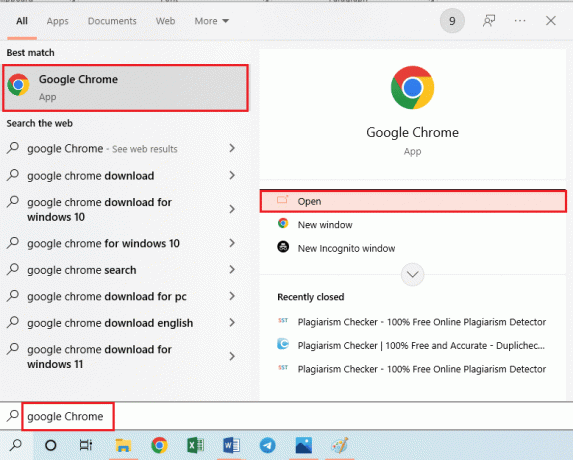
2. Öppna inställningar sida från startsidan genom att följa instruktionerna som ges tidigare.

3. Navigera till Återställ och rensa fliken i den vänstra rutan och klicka på Återställ inställningarna till deras ursprungliga standardinställningar alternativ.
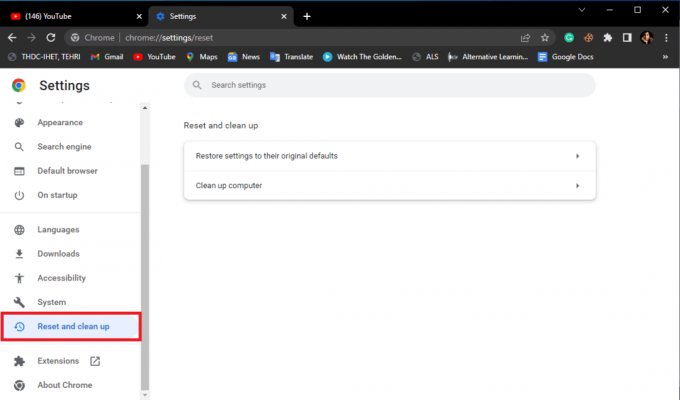
4. Klicka på Återställ inställningar knappen och vänta tills inställningarna återställs.
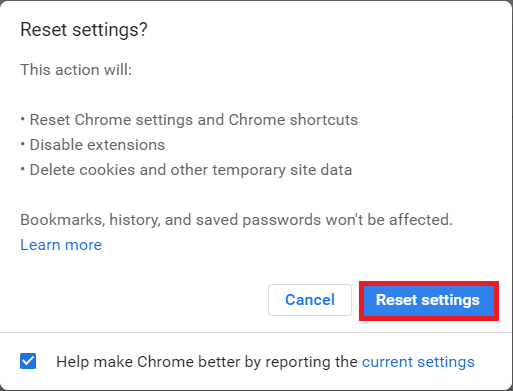
Alternativ VII: Installera om Google Chrome
Om ingen av metoderna fungerar för att fixa den här videon är otillgänglig i ditt lands problem med webbläsaren, kan du prova den sista metoden för att installera om Google Chrome appen på din PC för att lösa detta innehåll är inte tillgänglig i ditt lands problem.
1. tryck på Windows + I-tangenter samtidigt för att öppna inställningar.
2. Här, klicka vidare Appar miljö.

3. Navigera nu till och klicka på Google Chrome, och klicka Avinstallera.

4. Klicka på Avinstallera för att bekräfta processen.

5. Klick Ja i popup-fönstret för bekräftelse.
6. Klicka slutligen Avinstallera för att bekräfta avinstallationen av Google Chrome.
7. Tryck nu Windows + R-tangenter tillsammans för att öppna Springa dialog ruta.
8. Här, skriv %localappdata% och tryck på Enter-tangent.
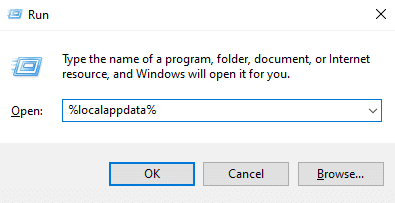
9. Dubbelklicka här på Google mapp för att öppna den.

10. Leta upp och högerklicka på Krom mapp och klicka Radera.

11. Återigen i Springa dialogruta, typ %applikationsdata% och tryck på Enter-tangent att öppna AppData Roaming mapp.

12. Följ Steg 9 och 10 för att ta bort Krom mapp om det finns någon.
13. Till sist, starta om datorn.
14. Öppna datorns webbläsare och besök officiella Chrome-webbplatsen.
15. Klick Ladda ner Chrome knappen för att ladda ner Chrome.

16. Springa det installationsfil från den nedladdade platsen och följ instruktionerna på skärmen för att installera Chrome.

Läs också:Åtgärda YouTube Error 400 i Google Chrome
Metod 3: Använd alternativa alternativ (för webbläsare)
Om du använder webbläsaren, även med konfigurerade inställningar inte kan fixa innehållet är inte tillgängligt i min region problem, kan du prova att använda de alternativa alternativen som ges i det här avsnittet.
Alternativ I: Använd inkognitoläge
Ibland kanske det vanliga läget för Google Chrome-appen inte hjälper till att åtgärda felet. I det här fallet kan du prova att använda webbläsarens inkognitoläge för att se om problemet är löst. Du kan följa instruktionerna i länken här för att lära dig metod för att använda inkognitoläget i Google Chrome-appen.
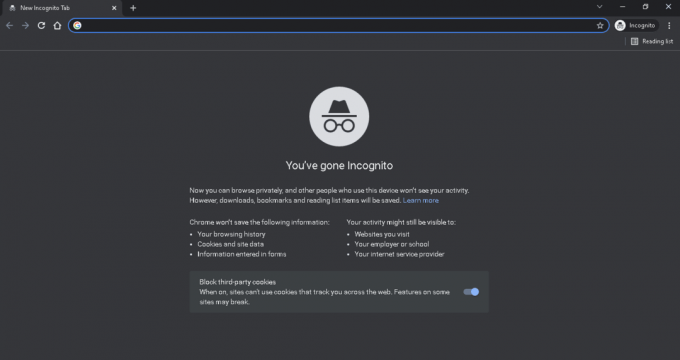
Alternativ II: Använd Google Översätt
En annan möjlig lösning för att få fram innehållet som kommer upp och fixa den här videon är inte tillgängligt i ditt landfel är att använda alternativet Google Översätt.
1. Som nämnts tidigare, öppna Google Chrome app.
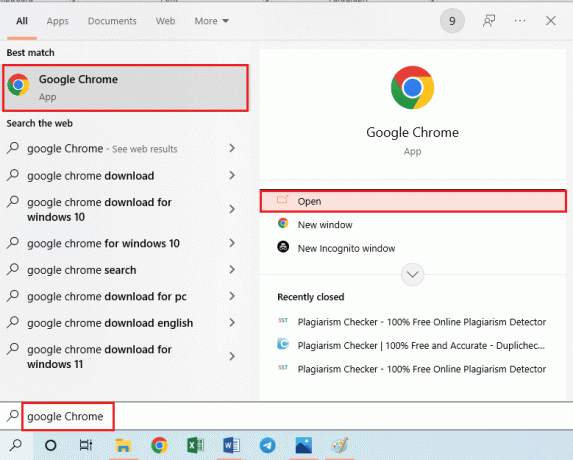
2. Öppna Google översätt webbplats och klistra in webbadressen för den önskade videon på ett annat språk som tyska.
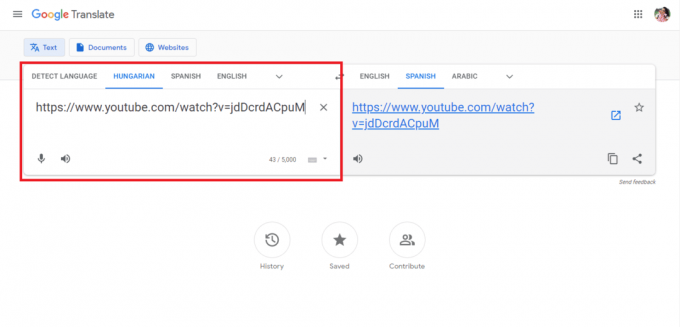
3. Klicka på URL i den högra rutan för att se videon på det andra språket. Detta kommer att hjälpa till att kringgå landsrestriktioner och att ladda länkar.
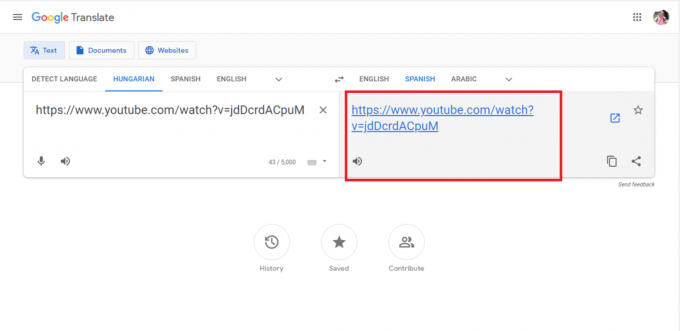
Alternativ III: Använd en annan webbläsare
Om problemet med webbläsaren Google Chrome fortfarande inte är löst kan du prova att använda vilken annan webbläsare som helst för att strömma innehållet utan att detta innehåll är otillgängligt i ditt landfel.
- Microsoft Edge: Som Microsoft Edge stöds till största delen av Windows-plattformen, kan du kringgå felet.
- Tor-webbläsare: De Tor webbläsare håller onlineaktivitet helt anonym och gör IP-adressen ospårbar. Du kan dock inte välja land och det saktar ner din Internetanslutning.
- Opera webbläsare: De Opera webbläsare kommer integrerad med en gratis och obegränsad VPN-tjänst för att möjliggöra sökning efter innehåll. För detta ändamål måste du aktivera VPN-inställningen i webbläsaren på webbläsarens inställningssida.
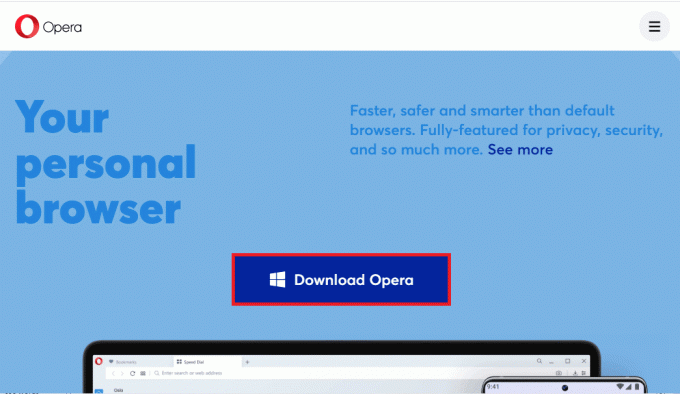
Metod 4: Förbi geografiska begränsningar
Eftersom den här kanalen inte är tillgänglig i ditt land uppstår felet oftast på grund av geografiska begränsningar, ofta kallade geo-fencing, du kan prova att använda alternativen som ges här för att kringgå dessa begränsningar och fixa att denna video inte är tillgänglig i din landsfel.
Alternativ I: Använd VPN-tjänst
Som en vanlig metod för att hantera geografiska begränsningar kan du prova att ändra din IP-adress med ett VPN eller virtuellt privat nätverk. Detta skulle också hjälpa till att kringgå det skolbegränsade och landsbegränsade innehållet eftersom VPN: erna ger dig PIA eller privat internetåtkomst. Du kan läsa vår guide på olika VPN och den sätt att använda dem använda länkarna som tillhandahålls här och sedan använda dem för att hjälpa till att streama innehållet på YouTube.

Alternativ II: Använd webbproxyserver
På samma sätt som att använda en VPN-tjänst kan du använda en gratis Web Proxy-tjänst för att konfigurera webbläsare genom att maskera din IP-adress. Med den aktiva proxyn kan du strömma innehållet på YouTube utan att innehållet inte är tillgängligt i min region. Du kan kolla länken här för att få en uppfattning om olika fullmakter tillgängliga på marknaden.
Med hjälp av adressen och portnumret för någon av de upphandlade fullmakterna kan du använda instruktionerna som ges här för att ställa in proxyn på din PC.
1. Slå Windows-nyckel, söka efter ändra proxyinställningaroch tryck på Stiga pånyckel.
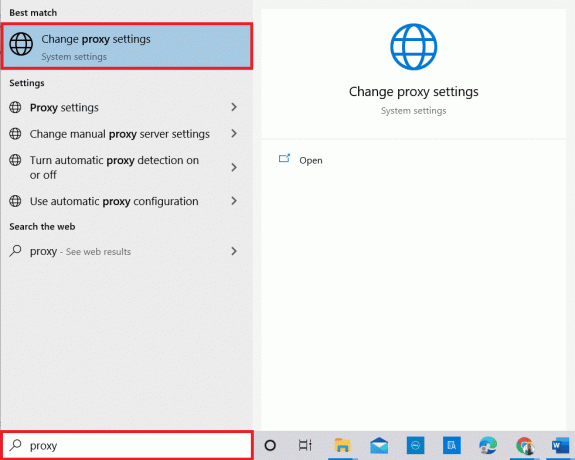
2. Slå på Använd en proxyserver alternativet i Manuell proxyinställning sektion. Ange URL-adressen och porten för proxyservern i respektive fält och klicka sedan på Spara knapp.
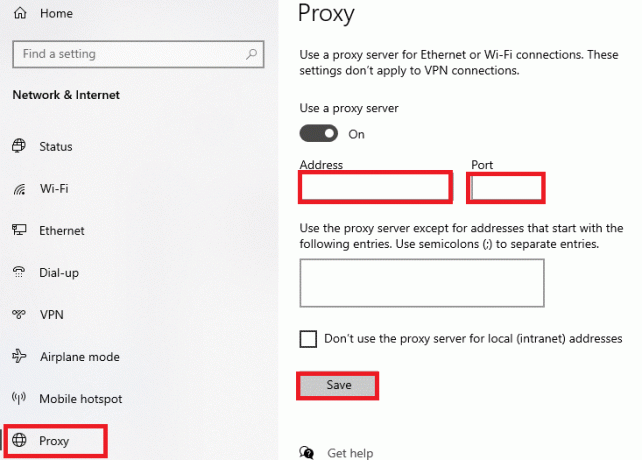
Läs också:Fix Uppladdaren har inte gjort den här videon tillgänglig
Metod 5: Gå förbi YouTube-begränsningar
En av metoderna som kan vara effektiva för att fixa den här videon är otillgänglig i ditt land fel är att kringgå begränsningarna som införts av YouTube-communityt. Du kan följa metoderna i det här avsnittet för att kringgå begränsningarna och strömma videon.
Alternativ I: Ändra region
Eftersom YouTube-begränsningarna huvudsakligen är baserade på den geografiska platsen för din dator kan du prova ändra regionen för att fixa detta innehåll är inte tillgängligt i ditt land fel och sedan streama innehåll.
1. tryck på Windows + I-tangenter samtidigt för att öppna inställningar appen och klicka på Tid & Språk alternativ.
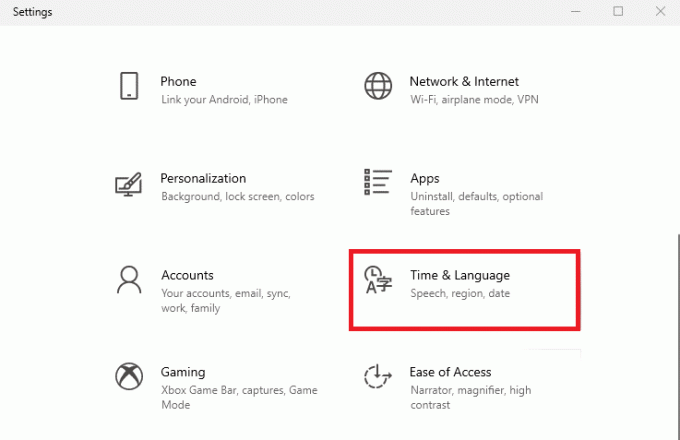
2. Navigera till Område fliken och välj det specifika land där du vill titta med hjälp av rullgardinsmenyn i Land eller region sektion.
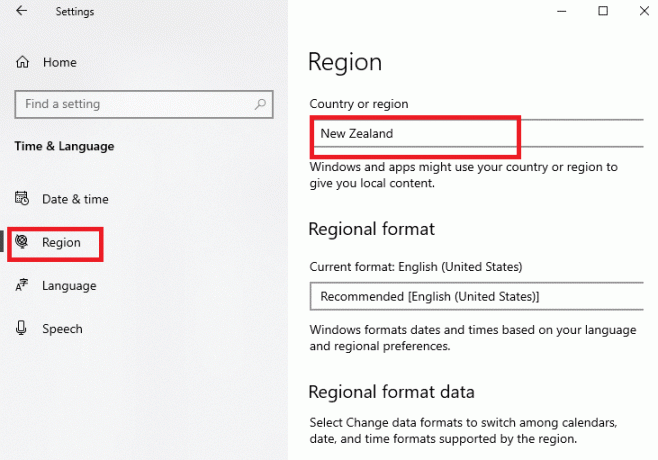
Alternativ II: Ändra YouTube URL-adress
Om YouTube-URL-adressen kommer med nyckelordet titta kan du justera den enligt nedan för att titta på innehållet. Detta skulle få plattformen att tro att innehållet inte är begränsat i det specifika streamingområdet och du kan fixa att den här kanalen inte är tillgänglig i ditt landfel.
1. Öppna Google Chrome app med hjälp av Windows sökfält.

2. Öppna Youtube webbplats och klicka på ditt favoritinnehåll.
3. Klicka på URL-adressen i adressfältet högst upp och klicka på positionen efter https://www.youtube.com/
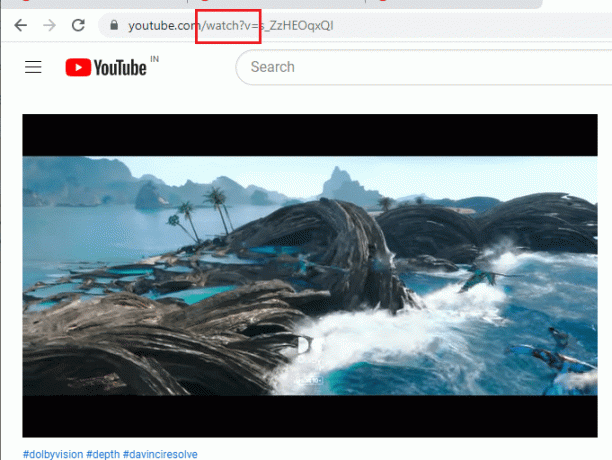
4. tryck på Ta bort nyckel tills = tecken finns i URL-adressen, typ v/ efter den nämnda positionen i föregående steg och tryck på Enter-tangent.
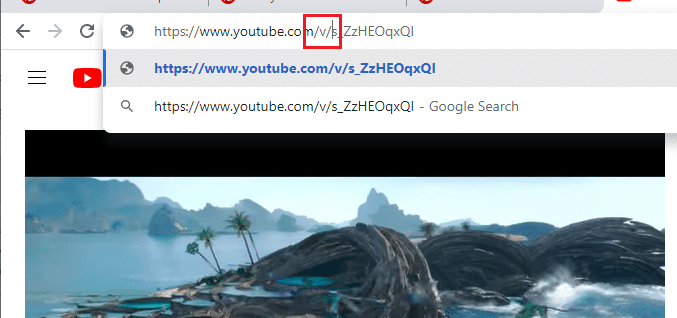
Metod 6: Ändra nätverkets DNS
Ibland kan nätverksanslutningens DNS eller domännamnssystem vara en hindrande faktor för att se innehållet. Du kan prova att ändra nätverkets DNS för att fixa att videon inte är tillgänglig i ditt landsproblem.
Alternativ I: Ändra DNS med SmartDNS Tool
SmartDNS Tool har en lista över DNS-servrar som ger tillgång till olika underhållningskanaler online. Du kan använda någon av servrarna och ändra adressen till internetanslutningen manuellt för att fixa innehållet är inte tillgängligt i min region fel och streama innehållet. Använd länken här för att få mer information om DNS-servrarna som använder SmartDNS-verktyg.

Alternativ II: Använd Google DNS
En av huvudorsakerna till de överhängande felen när du streamar innehåll är inkompatibiliteten med Googles huvudserver eller Open-server. Du kan prova att ändra nätverkets DNS så att det är samma som Googles DNS för att åtgärda felet. Läs instruktionerna i guiden som ges här för att lära dig metod för att använda Google DNS för nätverksanslutning.
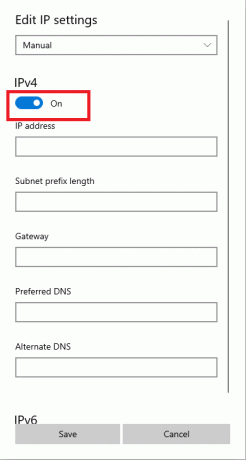
Läs också:Åtgärda YouTube TV-buffringsproblem i webbläsaren
Metod 7: Ladda ner YouTube-videor
Om du inte kan streama videon eller fixa att innehållet inte är tillgängligt i ditt land fel på YouTube-plattformen, kan du prova att ladda ner videon och titta på den offline. Det bör dock noteras att du måste använda tredjepartsprogram för detta ändamål, och det är inte alltid säkert.
Alternativ I: Sneppea
Sneppea är en onlinetjänst från tredje part som kan hjälpa till att ladda ner YouTube-videor. Följ instruktionerna nedan för att ladda ner videon med hjälp av YouTubes URL-adress för att kringgå och åtgärda denna video är inte tillgänglig i ditt land fel.
1. Öppna Google Chrome app enligt tidigare.

2. Öppna den officiella webbplatsen för Youtube, streama den specifika videon och klicka på URL-adressen högst upp. Välj hela URL-adressen och tryck på Ctrl+C-tangenter tillsammans för att kopiera det.
3. tryck på Ctrl + T-tangenter samtidigt för att öppna en ny flik och öppna Sneppea hemsida.
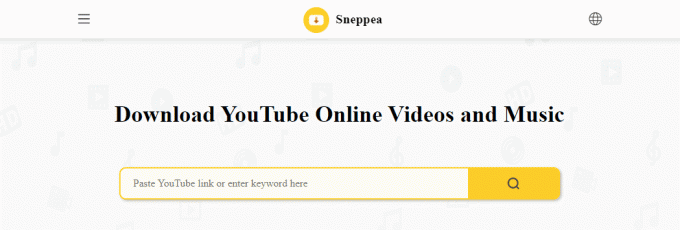
4. I fältrutan trycker du på Ctrl+V för att klistra in den kopierade URL-adressen och tryck på Stiga på nyckel.
5. Vänta tills videon har bearbetats och ladda ner den konverterade videon enligt den kvalitet och filtyp som krävs.
Alternativ II: Freemake YouTube Video Downloader
Freemake YouTube Video Downloader är en programvara som är tillgänglig för både Windows och Mac-plattformar. Den anmärkningsvärda egenskapen hos denna app är att den ger dig möjligheten att låsa upp och spara otillgänglig YouTube-videor med en proxy, vilket gör det idealiskt att fixa denna kanal är inte tillgänglig i ditt land fel. Dessutom kan du ladda ner videor från över 10 000 webbplatser och få utdata i HD- och MP4-videoformat.
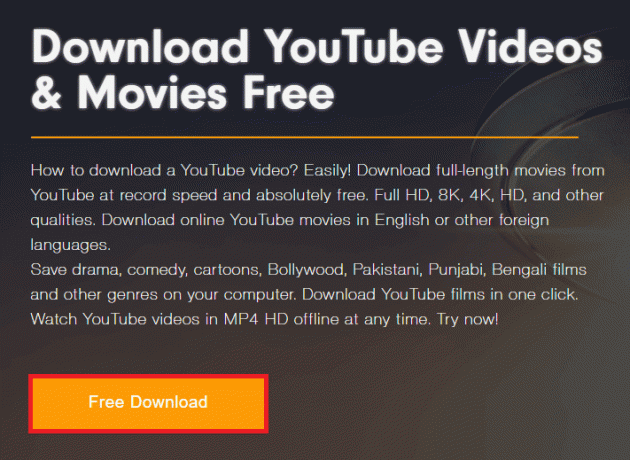
Notera: Metoden för att ladda ner videor med hjälp av YouTubes URL liknar den som diskuteras för Sneppea-tjänsten.
Följande alternativ hjälper dig att få YouTube-videor genom att justera URL-adressen i adressfältet.
Alternativ III: SparaFrån
En av de mest populära tjänsterna som kan användas för att ladda ner YouTube-videon, eller för att fixa att denna video inte är tillgänglig i ditt landfel, är SaveFrom-tjänsten.
1. Öppna Google Chrome app som sagt tidigare.
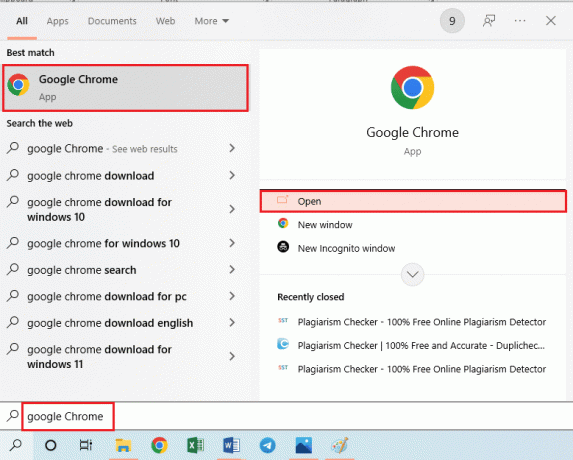
2. Öppna Youtube webbplats och spela upp innehållet.
3. Klicka på URL-adressfältet för att redigera det. Skriv före sökordet YouTube och efter perioden ss och tryck på Stiga på nyckel.
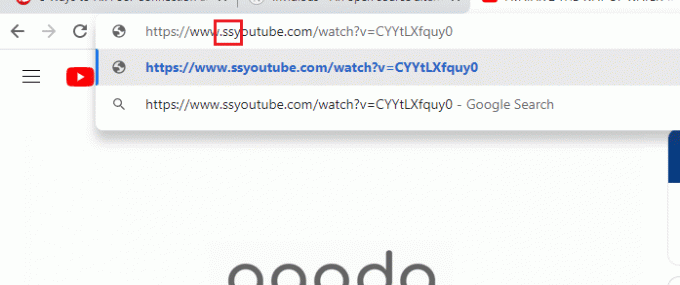
4. Välj önskad upplösning och klicka på Ladda ner knapp.
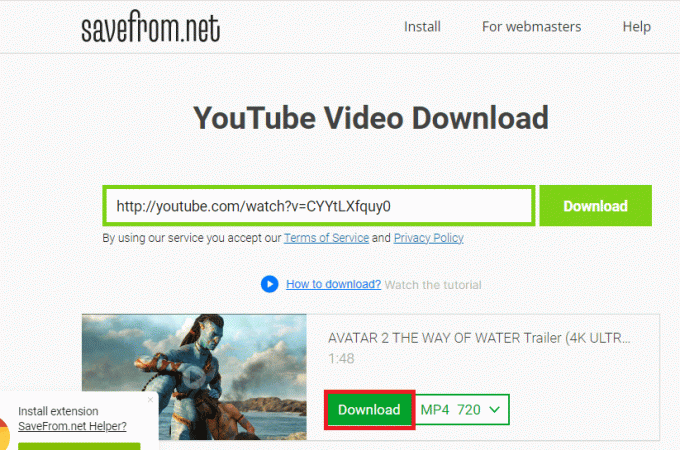
Alternativ IV: y2mate
Ett annat liknande alternativ för att ladda ner videon oavsett innehållet är inte tillgängligt i min region är y2mate-tjänsten.
1. Öppna Google Chrome webbläsare som nämnts tidigare.
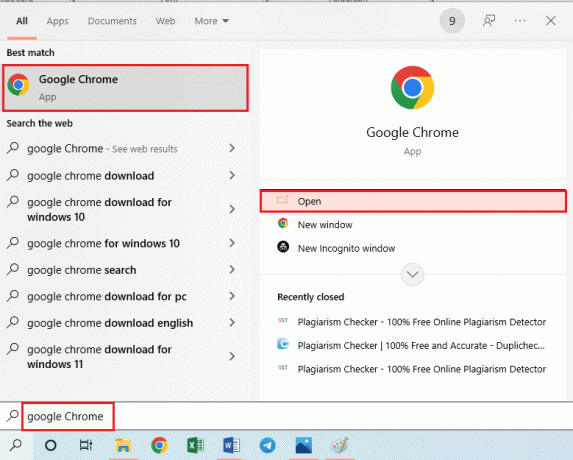
2. Öppna Youtube webbplats, spela upp innehållet och föra URL-adressen till redigeringsläge som sagt tidigare.
3. Skriv i slutet av sökordet YouTube pp och tryck på Enter-tangent.
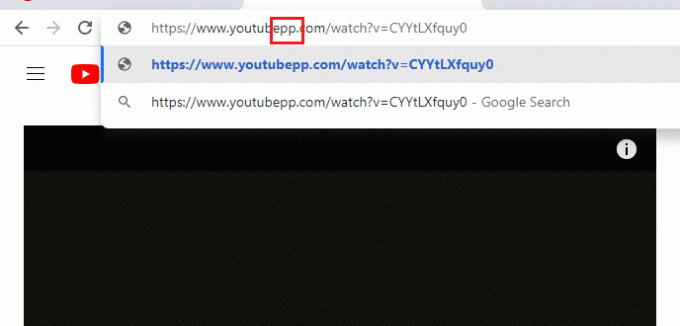
4. Välj medieinnehållsfiltyp och klicka på Ladda ner knappen för önskad upplösning.
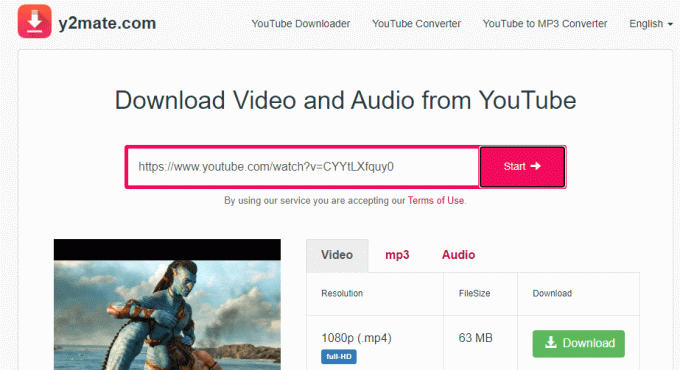
Läs också:Fixa YouTube Audio Renderer Error i Windows 10
Alternativ V: ClipMega
Om du vill ladda ner videon utan att omdirigeras till någon annan sida kan du använda Clipzag eller Clipmega-tjänsten för att kringgå detta innehåll är inte tillgängligt i ditt land fel.
1. Som sagt tidigare, öppna Google Chrome app.
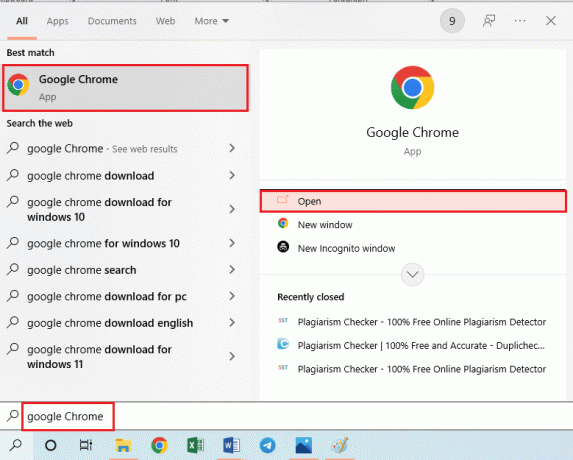
2. Spela upp innehållet på Youtube plattform och skaffa URL-adressen i redigeringsläget som sagt tidigare.
3. Byt ut nyckelordet Youtube med clipmega och tryck på Enter-tangent.
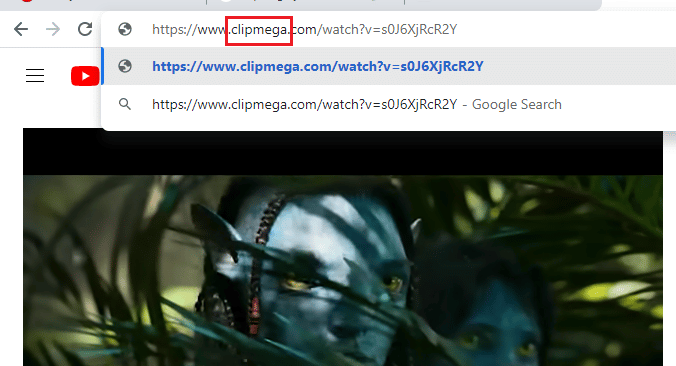
4. Klicka på ladda ner ikonen på den omdirigerade Clipzag-sidan för att ladda ner videon.
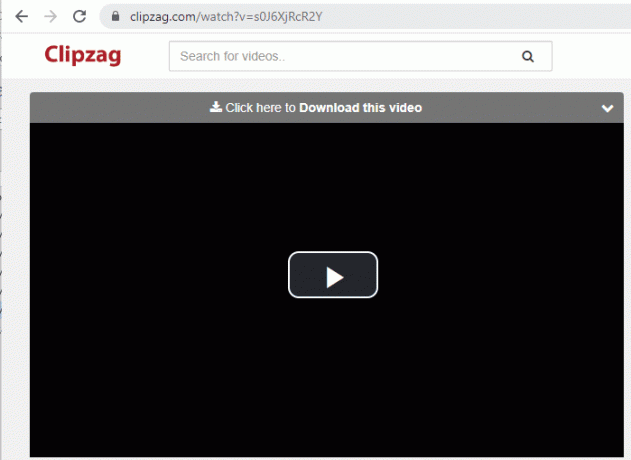
Metod 8: Använd webbtillägg
För att komma åt begränsade videor och för att fixa denna video är inte tillgängligt i ditt land fel; du kan lägga till några webbtillägg till webbläsaren enligt nedan.
Alternativ I: ProxFlow
ProxFlow är ett gratis och enkelt tillägg som låter dig komma åt webbplatser med landsbegränsningar.
1. Öppna Google Chrome app som nämnts tidigare.
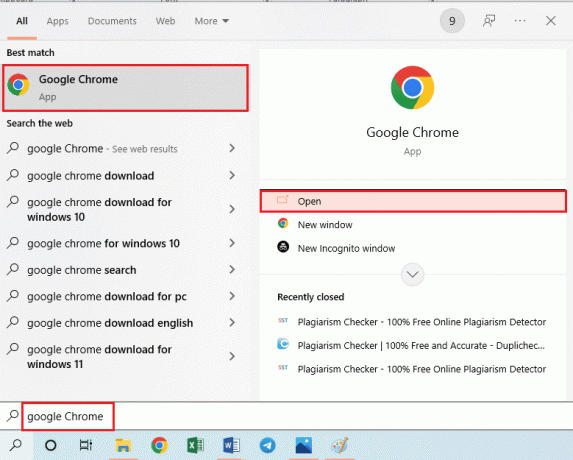
2. Öppna den officiella webbplatsen för Chrome Web Store för att installera ProxFlow förlängning.
3. Klicka på Lägg till i Chrome knappen och vänta tills den är installerad i din webbläsare.
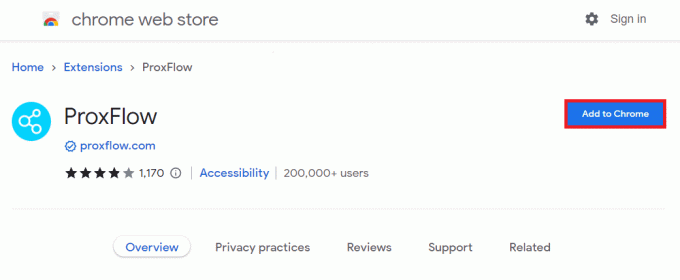
Alternativ II: ProxTube (för Mozilla Firefox)
ProxTube är en Mozilla-tillägg som använder en amerikansk server och kan användas för att kringgå YouTube-restriktioner eller fixa denna kanal är inte tillgänglig i ditt land fel. Detta lägger till en knapp i webbläsarens navigeringsverktygsfält som du kan växla mellan på och av. Använd länken här för att installera ProxTube webbtillägg.
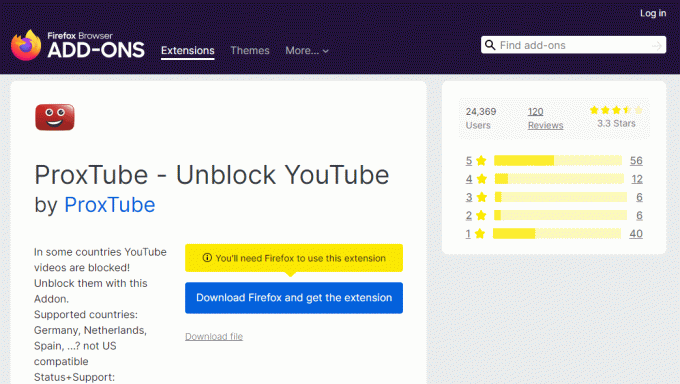
Alternativ III: Unblocker
Tillägget Unblocker hjälper till att avblockera de regionblockerade innehållswebbplatserna inklusive YouTube. Du kan använda länken här för att lägg till tillägget till din webbläsare.
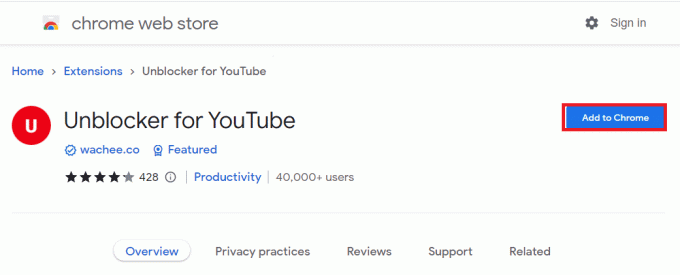
Läs också:Åtgärda YouTube-bild i bild som inte fungerar
Metod 9: Använd alternativa YouTube-bypass-alternativ
För att kringgå och fixa den här videon är inte tillgänglig i ditt land fel och titta på innehållet, du kan använda något av de alternativa alternativen som ges i det här avsnittet för att titta på innehållet.
Alternativ I: Invidious YouTube
Att vara ett alternativt projekt med öppen källkod byggt på GitHub front-end till YouTube utan YouTube API, Invidious YouTube låter dig använda YouTube-plattformen utan störningar som innehåll är inte tillgängligt i min region fel. Denna lätta plattform är tom på annonser och spårningsfunktioner som gör den lämplig för oavbruten streaming. Utöver detta använder plattformen sekretessfunktioner och du får friheten att välja de tillgängliga Invidious-instanserna. Du kan komma åt Invidious YouTube plattform med hjälp av länken här.
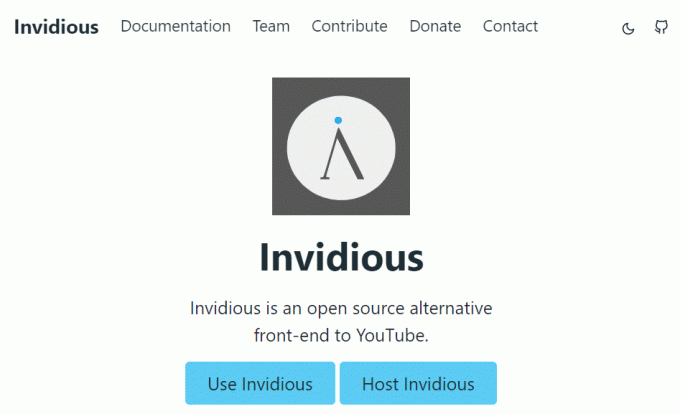
Alternativ II: VideoHub
I likhet med YouTube låter VideoHub-appen dig söka och spela upp videor. Du kan ladda ner VideoHub-appen från länken här.
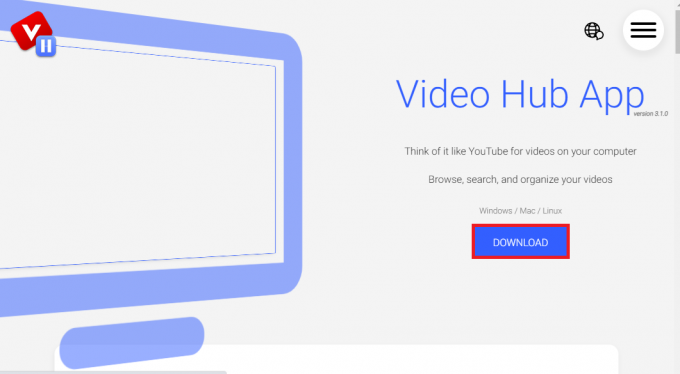
Alternativ III: Utreon
Om du letar efter en webbplats för att bläddra i innehåll kan du använda Utreon webbplats med hjälp av länken här. Det ger ett brett utbud av ämnen och kategorier för att söka efter och strömma innehållet.

Rekommenderad:
- Vad är Microsoft Lists och vad används det till?
- Hur man begränsar YouTube på Android
- 14 korrigeringar för det går inte att logga in på YouTube på Windows 10/11
- Hur man tittar på blockerade YouTube-videor
Artikeln förklarar metoderna för att fixa den här videon är inte tillgänglig i ditt land fel. Vänligen förmedla dina värdefulla förslag och frågor till oss genom att använda kommentarsektionen. Låt oss dessutom veta vilka av dessa metoder som var effektiva för att åtgärda detta innehåll som inte är tillgängligt i ditt landsproblem.
Elon är en teknisk skribent på TechCult. Han har skrivit instruktionsguider i cirka 6 år nu och har täckt många ämnen. Han älskar att ta upp ämnen relaterade till Windows, Android och de senaste tricken och tipsen.